Git使用详细教程
人气:0GIT是一款分布式的版本控制系统,最初是为Linux内核版本控制而开发的,在团队协作上比CVS等集中式的版本控制管理更有优势。经过多年的发现,目前,GIT可以运行在Linux/Windows/MAC等操作系统上。以Windows为例,介绍GIT的常规使用方法。
操作方法
- 01
下载MSYSGIT从https://git-for-windows.github.io/中下载MSYSGIT并安装。安装完毕后,在开始菜单中就出现了GIT,可以看到有三种运行方式:GIT Bash、GIT CMD、GIT GUI,其中Bash和CMD都是命令行的运行方式,比较直接,但是要求熟悉GIT命令,推荐采用GUI的运行方式,比较直观,容易上手操作。

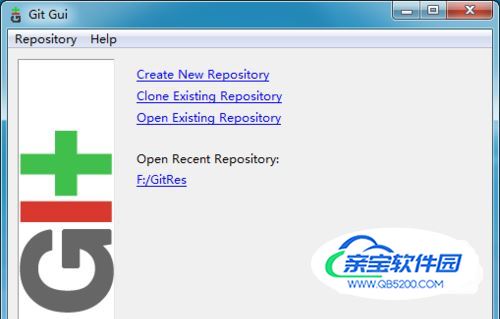
- 02
创建新仓库点击“Create New Repository”菜单,按照提示选择要创建仓库的路径,点击“Create”按钮就创建了一个新仓库。新仓库在本地机器上原本就是一个独立的目录,建立为仓库后,新增了一个.git文件夹,用于保存版本等信息。

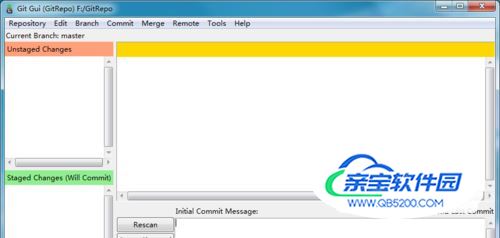
- 03
新建一个文件进入本地仓库目录,新建一个文本文件testGIT.txt。在GIT中单击Rescan按钮,在UnstagedChanges列表中就出现了该文件。
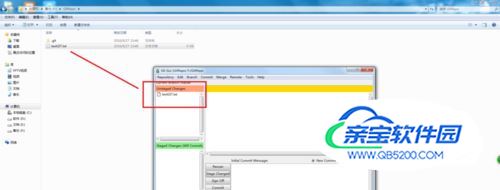
- 04
增加到版本库单击“StageChanged”按钮,将文件增加到版本库的暂存区。

- 05
提交新文件输入提交版本信息,单击“Commit”按钮,提交新文件,这样就在GIT库中增加了一个新文件。
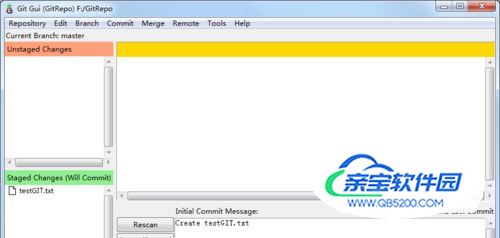
- 06
浏览库中的文件选择Repositroy菜单中的“Browse Master’s Files”,可以浏览库中的文件列表。
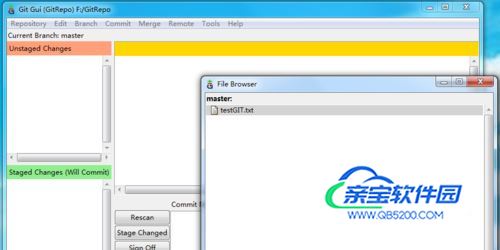
- 07
修改文件在本地文件夹中打开testGIT.txt文件,编辑后再保存。点击GIT GUI中的Rescan按钮,可以看到该文件又进入“Unstaged Changes”列表。在Modified Not Staged列表中显示出了变更内容。与增加文件操作一样,先后点击“StageChanged”和“Commit”按钮,将变更内容追加到仓库中。
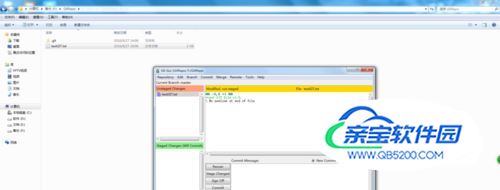

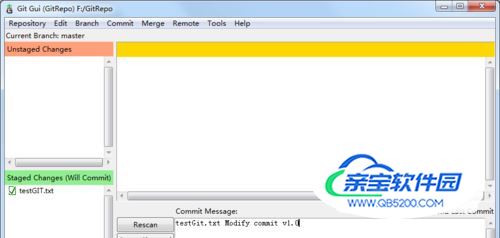
- 08
查看本地仓库的修改历史点击“Repositroy”菜单中的“Visualize Master’s History”,显示本地仓库的修改历史。

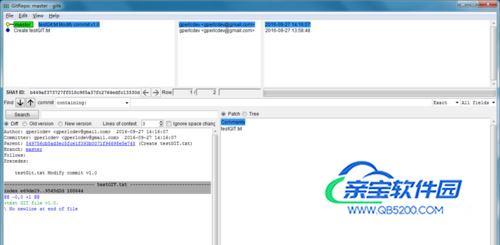
- 09
连接远程仓库服务器在GitHub上申请一个GIT仓库,通过“Remote”菜单中的“Add”功能,连接到GitHub上的仓库,同时初始化远程仓库并将本地仓库数据上传到远程仓库。

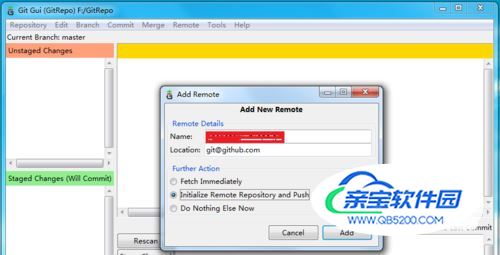
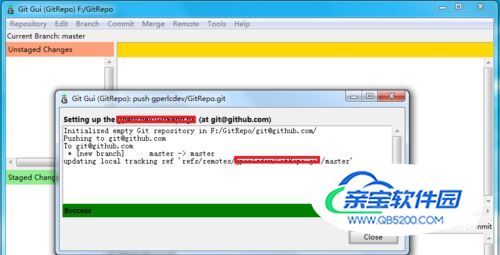
特别提示
GIT之所以称之为分布式版本管理软件,就在于每一台GIT仓库都是一个完整的副本,其运行不需要与服务器连接。也可以自己建立一台GIT服务器,让团队成员都从这台服务器上拷贝文件,也利于分工协作的开展。
加载全部内容